
In questo tutorial, ti mostreremo come installare e configurare Webmin su Ubuntu 16.04. Per chi non lo sapesse, Webmin è un pannello di controllo gratuito per la gestione di VPS. Webmin è un'interfaccia basata sul Web utilizzata per gestire il server di hosting Web VPS. Con l'aiuto di un sito Web, è possibile impostare un account utente, apache, DNS e condivisione di file e altre azioni. Webmin è molto adatto per i principianti che lo fanno non so molto sulla riga di comando di Unix o Linux.
Questo articolo presuppone che tu abbia almeno una conoscenza di base di Linux, sappia come usare la shell e, soprattutto, che ospiti il tuo sito sul tuo VPS. L'installazione è abbastanza semplice e presuppone che tu sono in esecuzione nell'account root, in caso contrario potrebbe essere necessario aggiungere 'sudo ' ai comandi per ottenere i privilegi di root. Ti mostrerò l'installazione passo passo di Webmin su un server Ubuntu 16.04 LTS (Xenial Xerus).
Prerequisiti
- Un server che esegue uno dei seguenti sistemi operativi:Ubuntu 16.04 (Xenial Xerus).
- Si consiglia di utilizzare una nuova installazione del sistema operativo per evitare potenziali problemi.
- Accesso SSH al server (o semplicemente apri Terminal se sei su un desktop).
- Un
non-root sudo usero accedere all'root user. Ti consigliamo di agire comenon-root sudo user, tuttavia, poiché puoi danneggiare il tuo sistema se non stai attento quando agisci come root.
Installa Webmin su Ubuntu 16.04
Passaggio 1. Innanzitutto, devi aggiungere il repository ufficiale di Webmin e assicurarti che tutti i pacchetti siano aggiornati.
sudo nano /etc/apt/sources.list
E aggiungi le seguenti righe:
deb http://download.webmin.com/download/repository sarge contrib deb http://webmin.mirror.somersettechsolutions.co.uk/repository sarge contrib
Recupera e installa la chiave GPG:
sudo wget http://www.webmin.com/jcameron-key.asc sudo apt-key add jcameron-key.asc
Passaggio 2. Installazione di Webmin.
Installa Webmin con il seguente comando:
apt-get update apt-get install webmin -y
Ora, consenti la porta predefinita di Webmin tramite un firewall:
sudo ufw allow 10000
Passaggio 3. Accedi a Webmin.
Infine, possiamo accedere al pannello Webmin utilizzando il nostro browser web. Webmin utilizza 10000 come porta predefinita. Digitalo nel nostro browser web con indirizzo URL. https://ip-address:10000 quindi accedere come superutente o privilegi di accesso root. Se stai usando un firewall, apri le porte 80 e 10000 per abilitare l'accesso al pannello di controllo.
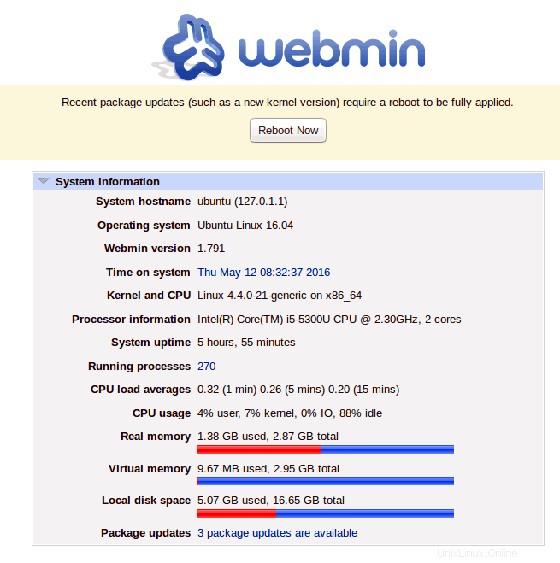
Congratulazioni! Hai installato correttamente Webmin. Grazie per aver utilizzato questo tutorial per l'installazione del pannello di controllo di Webmin nel sistema Ubuntu 16.04. Per ulteriore aiuto o informazioni utili, ti consigliamo di controllare il sito Web ufficiale di Webmin .